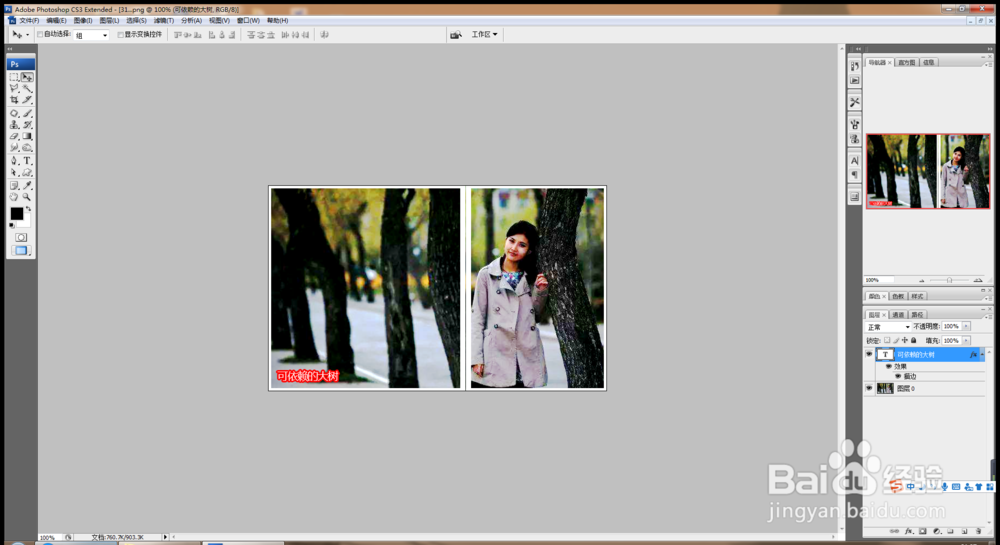1、 打开PS软件,按下crl+O打开一张照片,如图
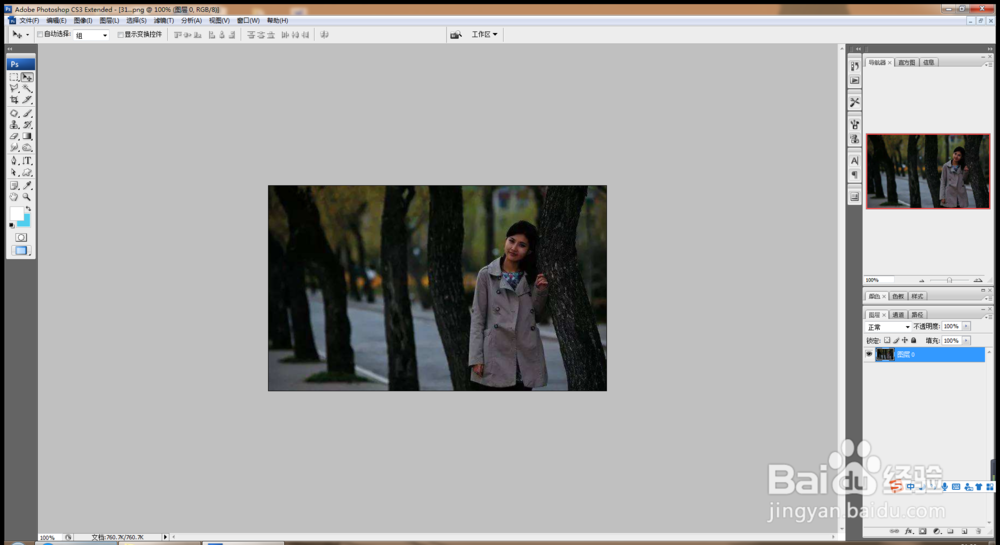
2、按下crl+L打开色阶对话框,将图片中的右边白色的滑块向左边开始移动,将左边黑色的滑块开始向右移动,这样图片的层次感会更加鲜明。
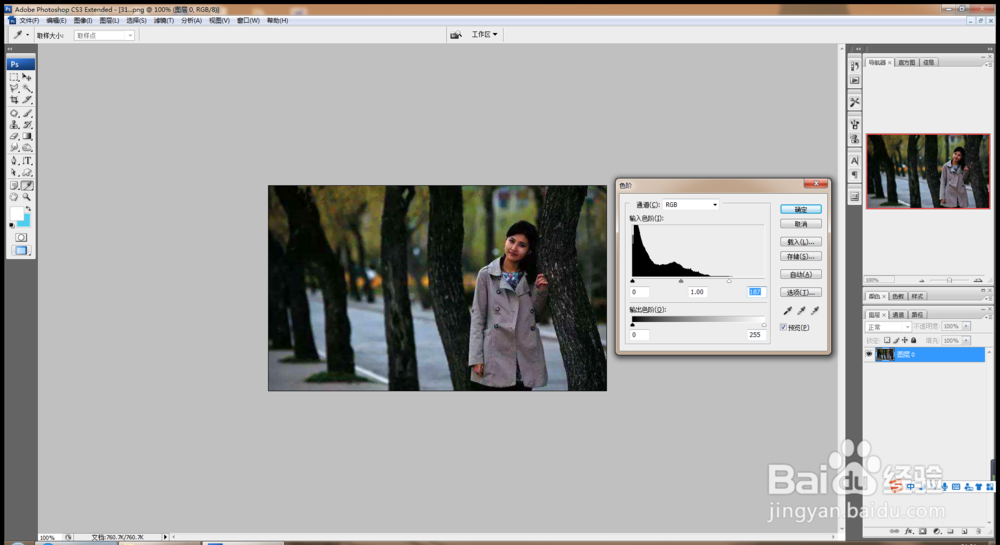
3、为了让照片中中间的色调亮度更鲜明,可将灰色的滑块向左移动,这样照片就会变得更亮了。
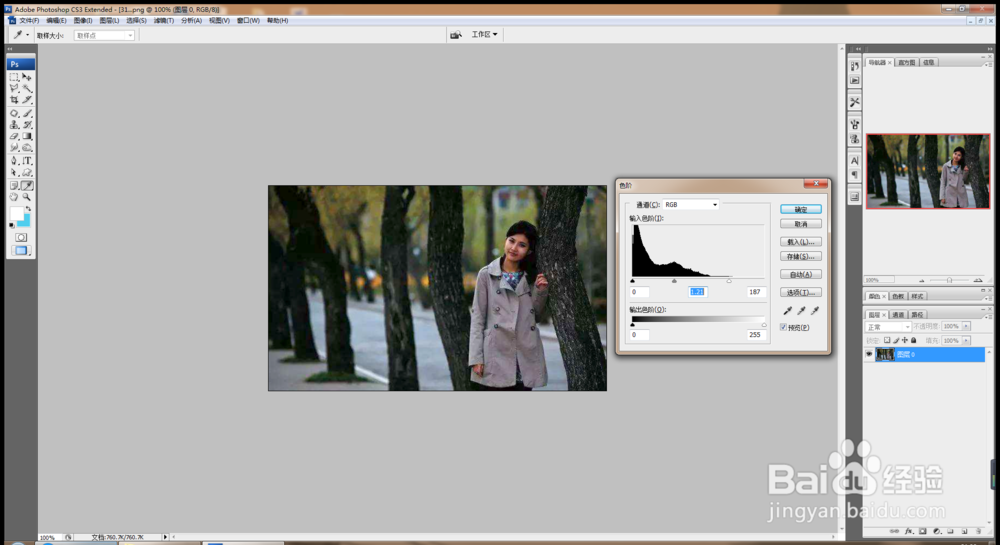
4、将黑色滑块右边的部分开始移动,让图片中的色彩变得更加鲜明,如图
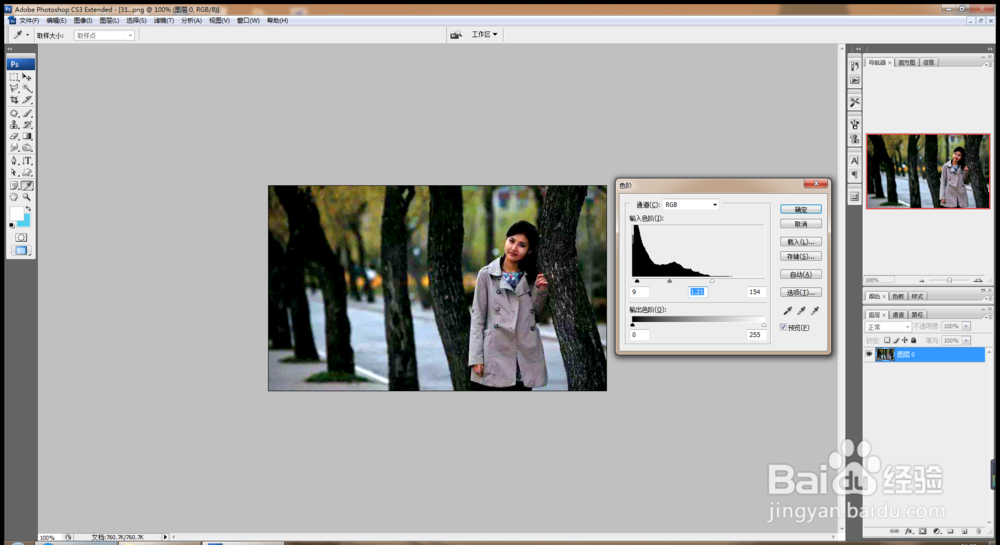
5、打开曲线对话框,将曲线节点中的中间节点向上移动,这样图片中的人物就变得更加亮了,也更有层次感了。
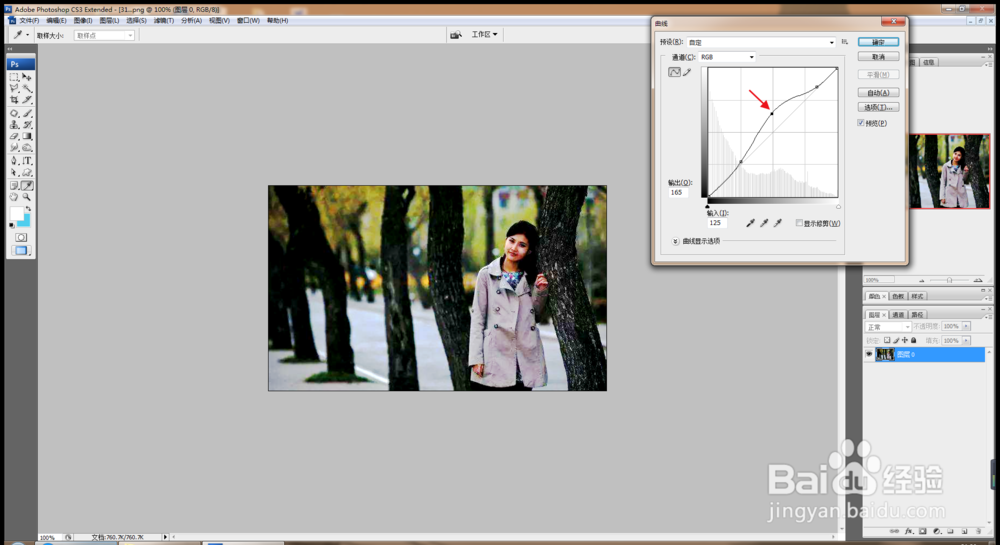
6、选择矩形选框工具,绘制选框,按编辑,描边,描边像素为10个像素,描边颜色为白色,再把左边的矩形选框框选,再次进行描边,描边颜色为白色,这样图片中的色彩就更加鲜明了哦。
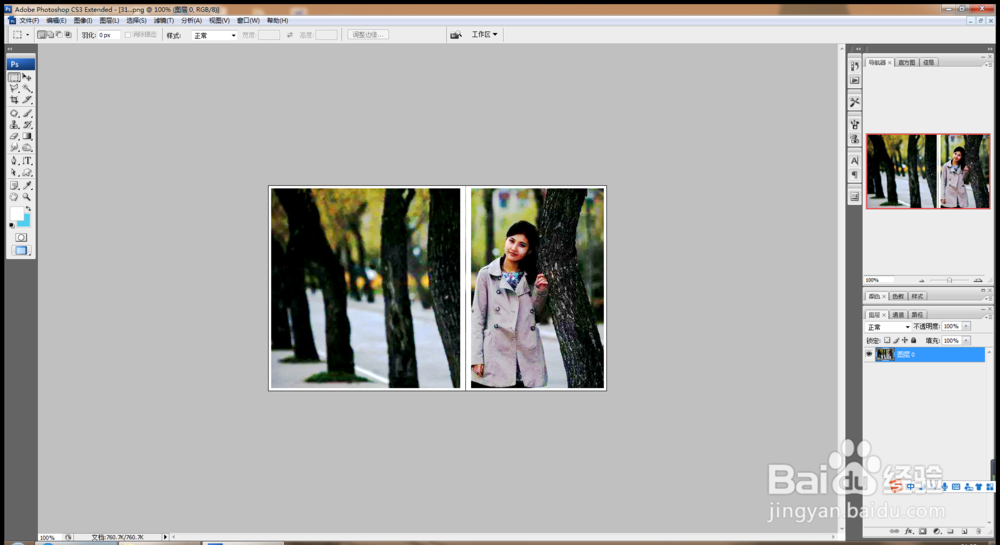
7、选择横排文字工具,输入白色的字体,设置字体的颜色为黑体,选择给字体进行描边,描边颜色为红色,这样图片中的色彩就更加鲜明了哦。